Kategorie:T2600G/L2/VLAN: Unterschied zwischen den Versionen
Erscheinungsbild
Die Seite wurde neu angelegt: „Kategorie:T2600G:L2“ |
Keine Bearbeitungszusammenfassung |
||
| Zeile 1: | Zeile 1: | ||
[[Kategorie:T2600G:L2]] | [[Kategorie:T2600G:L2]] | ||
==TPLINK-T2600== | |||
*In der Praxis benutzt man eine Kombination von portbasiertem und untagged VLAN. | |||
*Die Clients, die in einem VLAN sein sollen, in einem portbasierten VLAN. | |||
*Die Switch-Verbindungen als tagged markieren. | |||
#Im Switch unter <code>VLAN -> 802.1q VLAN -> VLAN Config</code> aud ''Add''(hinzufügen) klicken | |||
#Eine ''VLAN-ID-Nummer'' eingeben und einen Namen (Die ID-Nummer 1 ist belegt als System-VLAN.) | |||
#Ports auswählen, die zum VLAN dazugehören sollen; als ''untagged'' markieren, deren Ports zu Rechnern gehören; als ''tagged'' markieren, deren Ports zu einer ''Trunk-Leitung'' gehören. Anschließend auf ''Create'' klicken. | |||
#Unter <code>VLAN -> 802.1q VLAN -> Port Config</code> die entsprechenden Ports mit der VLAN-ID unter PVID einsetzen. Abschließend auf ''save'' klicken. | |||
[[Datei:Tp_link1.png|mini]][[Datei:Tp_link2.png|mini]][[Datei:Tp_link3.png|mini]][[Datei:Tp_link4.png|mini]][[Datei:Tp_link5.png|mini]] | |||
;Beispiel | |||
*Zwei VLANs einrichten über zwei Switches | |||
*Rechner in den VLANs können untereinander kommunizieren | |||
*VLANs können sich nicht untereinander kommunizieren | |||
*Beide VLANs gelangen ins Internet | |||
[[Datei:VLANBeispiel.jpg|mini]]Verwendet wird ein LAN-Kabel, der beide Switches verbindet. Der Router wird an eines der Switches verbunden. Um alle Ziele zu erreichen, brauchen wir mind. 3 VLANs. | |||
{| class="wikitable" | |||
|+VLAN Konfiguration-Parameter | |||
| ||VLAN 50||VLAN 51||VLAN 52 | |||
|- | |||
|TL2600-18TS||Port 1-3,9||Port 1,4-9||Port 1-9 | |||
|- | |||
|TL2600-18TS||1-3||1,4-8||1-8 | |||
|}Für die einzelnen Ports an den Switches gelten folgende Regeln: | |||
{| class="wikitable" | |||
|+Switch 1 | |||
|- | |||
|Port||1||2||3||4||5||6||7||8||9 | |||
|- | |||
|Egress Rule||Tagged||Untagged||Untagged||Untagged||Untagged||Untagged||Untagged||Untagged||Untagged | |||
|- | |||
|PVID||50||51||51||52||52||52||52||52||50 | |||
|} | |||
{| class="wikitable" | |||
|+Switch 2 | |||
|- | |||
|Port||1||2||3||4||5||6||7||8 | |||
|- | |||
|Egress Rule||Tagged||Untagged||Untagged||Untagged||Untagged||Untagged||Untagged||Untagged | |||
|- | |||
|PVID||50||51||51||52||52||52||52||52 | |||
|} | |||
==TPLINK-T2600 v1.0== | |||
*Um Portbasiertes VLAN einzurichten, muss man die Ports die sich in einem VLAN befinden auf Untagged setzen und den Port zur Übertragung zum nächsten Switch auf Tagged setzen. | |||
#Im Switch unter <code>VLAN -> 802.1q VLAN -> VLAN Config</code> auf ''Create''klicken. | |||
#Eine ''VLAN-ID-Nummer'' eingeben und einen Namen (Die ID-Nummer 1 ist belegt als System-VLAN.) | |||
#Ports auswählen, die zum VLAN dazugehören sollen; als ''untagged'' markieren, deren Ports zu Rechnern gehören; als ''tagged'' markieren, deren Ports zu einer ''Trunk-Leitung'' gehören. Anschließend auf ''Apply'' klicken. | |||
#Unter <code>VLAN -> 802.1q VLAN -> Port Config</code> die entsprechenden Ports mit der VLAN-ID unter PVID einsetzen. Abschließend auf ''Apply'' klicken. | |||
===VLAN DHCP Relay=== | |||
*Um jedes VLAN mit einem DHCP zu betanken muss man volgende Schritte erledigen. | |||
#Im Switch unter <code>Routing -> DHCP Relay -> Global Config</code> DHCP Relay auf ''Anable''setzen. | |||
#Anschliesend unter <code>Routing -> DHCP Relay -> DHCP VLAN Relay</code> ''Interface ID'' auf VLAN und 1 setzen. Unter ''IP Addresse'' die des Switches angeben. | |||
#Jetzt noch unter ''DHCP Server List'' für jedes VLAN die IP-Adresse des DHCP Servers angeben. | |||
Version vom 26. Dezember 2022, 14:16 Uhr
TPLINK-T2600
- In der Praxis benutzt man eine Kombination von portbasiertem und untagged VLAN.
- Die Clients, die in einem VLAN sein sollen, in einem portbasierten VLAN.
- Die Switch-Verbindungen als tagged markieren.
- Im Switch unter
VLAN -> 802.1q VLAN -> VLAN Configaud Add(hinzufügen) klicken - Eine VLAN-ID-Nummer eingeben und einen Namen (Die ID-Nummer 1 ist belegt als System-VLAN.)
- Ports auswählen, die zum VLAN dazugehören sollen; als untagged markieren, deren Ports zu Rechnern gehören; als tagged markieren, deren Ports zu einer Trunk-Leitung gehören. Anschließend auf Create klicken.
- Unter
VLAN -> 802.1q VLAN -> Port Configdie entsprechenden Ports mit der VLAN-ID unter PVID einsetzen. Abschließend auf save klicken.
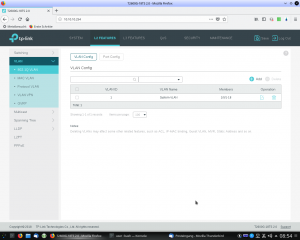
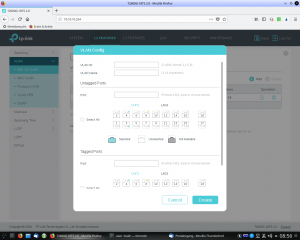
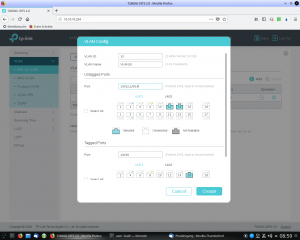
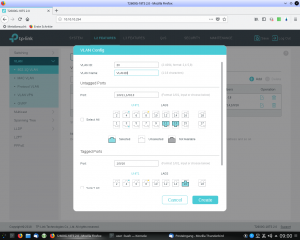
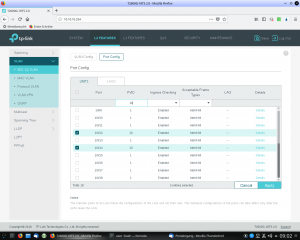
- Beispiel
- Zwei VLANs einrichten über zwei Switches
- Rechner in den VLANs können untereinander kommunizieren
- VLANs können sich nicht untereinander kommunizieren
- Beide VLANs gelangen ins Internet
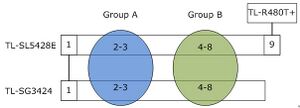
Verwendet wird ein LAN-Kabel, der beide Switches verbindet. Der Router wird an eines der Switches verbunden. Um alle Ziele zu erreichen, brauchen wir mind. 3 VLANs.
| VLAN 50 | VLAN 51 | VLAN 52 | |
| TL2600-18TS | Port 1-3,9 | Port 1,4-9 | Port 1-9 |
| TL2600-18TS | 1-3 | 1,4-8 | 1-8 |
Für die einzelnen Ports an den Switches gelten folgende Regeln:
| Port | 1 | 2 | 3 | 4 | 5 | 6 | 7 | 8 | 9 |
| Egress Rule | Tagged | Untagged | Untagged | Untagged | Untagged | Untagged | Untagged | Untagged | Untagged |
| PVID | 50 | 51 | 51 | 52 | 52 | 52 | 52 | 52 | 50 |
| Port | 1 | 2 | 3 | 4 | 5 | 6 | 7 | 8 |
| Egress Rule | Tagged | Untagged | Untagged | Untagged | Untagged | Untagged | Untagged | Untagged |
| PVID | 50 | 51 | 51 | 52 | 52 | 52 | 52 | 52 |
TPLINK-T2600 v1.0
- Um Portbasiertes VLAN einzurichten, muss man die Ports die sich in einem VLAN befinden auf Untagged setzen und den Port zur Übertragung zum nächsten Switch auf Tagged setzen.
- Im Switch unter
VLAN -> 802.1q VLAN -> VLAN Configauf Createklicken. - Eine VLAN-ID-Nummer eingeben und einen Namen (Die ID-Nummer 1 ist belegt als System-VLAN.)
- Ports auswählen, die zum VLAN dazugehören sollen; als untagged markieren, deren Ports zu Rechnern gehören; als tagged markieren, deren Ports zu einer Trunk-Leitung gehören. Anschließend auf Apply klicken.
- Unter
VLAN -> 802.1q VLAN -> Port Configdie entsprechenden Ports mit der VLAN-ID unter PVID einsetzen. Abschließend auf Apply klicken.
VLAN DHCP Relay
- Um jedes VLAN mit einem DHCP zu betanken muss man volgende Schritte erledigen.
- Im Switch unter
Routing -> DHCP Relay -> Global ConfigDHCP Relay auf Anablesetzen. - Anschliesend unter
Routing -> DHCP Relay -> DHCP VLAN RelayInterface ID auf VLAN und 1 setzen. Unter IP Addresse die des Switches angeben. - Jetzt noch unter DHCP Server List für jedes VLAN die IP-Adresse des DHCP Servers angeben.
Seiten in der Kategorie „T2600G/L2/VLAN“
Folgende 6 Seiten sind in dieser Kategorie, von 6 insgesamt.